
Lightroomのシャープのマスクについて
お恥ずかしい話ですが、しばらくLightroomを使っていたのに、つい最近までマスクの機能を全く使っていませんでした。どういったものなのか知りませんでした。
ふんわりと「ああ、マスクするんだろうなぁ」と思うだけでたまに触るものの効果がわからず元に戻していました…。
今回は僭越ながらこのマスク機能について紹介します。
知ってる人はスルー願います。。
最近はSNS映え、小さな画面でもパリっとシャープな画になるようにシャープを上げて現像しています。
(シャープは現像設定でかけろ、とか諸説ありますが…。)
マスク機能の大事さに気づいたのはRX100M2で撮影した写真の現像中に起きた事件が発端です。

いつも通り(K-1やGR)の要領でシャープをグイっと上げます。
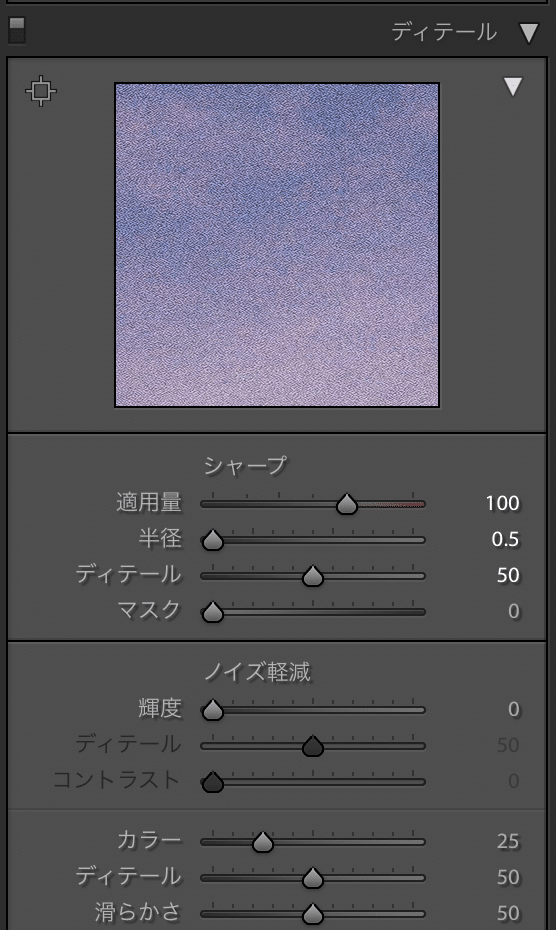
適用量:100
半径:0.5
ディテール:50
これがいつもの数字です。
ところがこの設定で書き出すと…

わかりますか?写真の四隅にウネウネした波状のノイズが出てしまいました。
正直これを見た時ギョッとして、センサーのハズレを買っちゃったかな?と思いました。マップカメラに持って行こうかと悩みました。
とりあえずこの波状ノイズのことを調べてみましたがイマイチ当てはまる情報にたどり着けません。
なんでだろう…と試行錯誤したところ、どうやらシャープのかけすぎのようでした。シャープ設定をデフォルトにしたものが次の写真です。

正直今もあまり腑に落ちていませんが、おそらく、センサーサイズに対してシャープのかけ過ぎなのではないかと推測しています。
(マジでよくわかっていません。詳しい人教えてください…)
調べている中で空にシャープをかけるとノイズ発生の元になることもわかりましたので、じゃあ空以外にシャープをかける方法はないのかと思い調べたところ、
マスクの機能を知ることができました。
マスクとは、指定した部分にのみシャープをかけることができる機能です。
マスク0は全体にシャープをかけるのに対しマスク100はほとんどの箇所にシャープがかかりません。
ですが、ただスライダーを動かすだけではどこにシャープがかかっているのかさっぱりわかりません。
そこで、「optionキー」(Windowsならaltキーかな?)を押しながらマスクのスライダーを触ると

写真が白くなりました。
そのままスライダーを右へ動かしていくと

だんだん黒い部分が増えてきた!
「optionキー」を押すことで、写真が白黒になり、どこがマスクされているか(=どこにシャープをかけるか)が可視化できます。
マジで何年もLightroom使ってるけど知らなかったよこんな機能。
白黒の状態で、白くなっている部分がシャープがかかる部分になります。
マスクを使うことによって、空以外の部分にシャープをかけることができるようになりました。

これでRX100M2の写真もパリッとシャープにできるようになりました。
また、これまでの写真でもあまり気にしていませんでしたが、ブロック状のノイズのようなものが発生したりしていましたがおそらくマスクを適用して適切な部分のみにシャープをかけることによって解消されると思います。
以上が今回知ることができたマスク機能です。
今まで何も知らずにシャープをかけていましたがこんな便利機能があるなんて知らなかったです。隠さないでよAdobeさ〜ん。
ーーーーーーーーーーーーーーーーーーーーーーーーーーー
Instagramやってます。ほぼ毎日3枚投稿しています。
